データのトラブルシューティング: .NET および .NET Core 用の Application Insights
この記事では、.NET および .NET Core 用の Application Insights を使用している場合にデータが見つからない場合や表示されない場合の問題を解決するために役立つトラブルシューティング情報を提供します。
注:
この記事は最近、Log Analytics ではなく Azure Monitor ログという用語を使用するように更新されました。 ログ データは引き続き Log Analytics ワークスペースに保存され、引き続き同じ Log Analytics サービスによって収集および分析されます。 Azure Monitor でのログのロールをより適切に反映するように、用語を更新しています。 詳細については、「 Azure Monitor の用語の変更」を参照してください。
テレメトリの一部が見つかりません
サンプル シナリオ:
Application Insights では、アプリで生成されるイベントのほんの一部のみが表示されます
- 同じ分数が一貫して表示される場合は、アダプティブ サンプリングが原因である可能性があります。 この原因を確認するには、[概要>] を選択しSearchRequest またはその他のイベントのインスタンスを確認します。 プロパティの完全な詳細を表示するには、[プロパティ] セクションの下部にある省略記号 (...) を選択します。 要求数が 1 より大きい場合、サンプリングは操作中です。
- 価格プランの データ レート制限 に達している可能性があります。 これらの制限は 1 分あたりに適用されます。
ランダムにデータ損失が発生しています
- テレメトリ チャネルでデータ損失が発生しているかどうかを確認します。
- GitHub リポジトリのテレメトリ チャネルで既知の問題がないか確認します。
注:
データが見つからない場合は、データがバックエンドによって拒否されている可能性があります。 この状況は、次の原因など、さまざまな理由で発生する可能性があります。
- 必須フィールドがありません。
- 1 つ以上のフィールドがサイズ制限を超えています。
- SDK は、例外をスローするのではなく、サイレント モードで失敗しています。
Fiddler などのツール、または HTTP トラフィックを検査するその他のツールを使用して、テレメトリのアップロードが成功したことを確認できます。 バックエンドは、アップロードが成功したことを示す "200 OK" HTTP 状態コードを返します。 または、 SDK ログ を使用して、バックエンドがデータを拒否しているかどうかを確認することもできます。
コンソール アプリまたはアプリが停止しようとしているときに Web アプリでデータ損失が発生している
- SDK チャネルはテレメトリをバッファーに保持し、バッチで送信します。 アプリケーションがシャットダウンしている場合は、 Flush()を明示的に呼び出す必要がある場合があります。 動作は
Flush()、実際に使用される チャネル によって異なります。 - .NET Core/.NET Framework コンソール アプリケーションごとに、コンソール アプリで明示的にスリープを呼び出す
Flush()必要があります。
Application Insights SDK によって収集された要求数が、アプリケーションの IIS ログ数と一致しません
インターネット インフォメーション サービス (IIS) では、IIS に到達するすべての要求の数がログに記録され、アプリケーションに到達する要求の総数とは本質的に異なる場合があります。 この動作により、SDK によって収集された要求数が IIS ログの合計数と一致することは保証されません。
サーバーからのデータがありません
サンプル シナリオ:
Web サーバーにアプリをインストールしましたが、これでテレメトリが表示されません。 開発用マシンで問題が解決しました
ファイアウォールの問題が原因である可能性が最も高いです。 Application Insights でデータを送信するためのファイアウォールの例外を設定します。
既存のアプリを監視するために、Web サーバーに Azure Monitor Application Insights エージェントをインストールしました。 結果が表示されない
「 状態モニターのトラブルシューティング」を参照してください。
TLS/SSL クライアント設定を確認する (ASP.NET)
Azure App Service または IIS でホストされている ASP.NET アプリケーションが仮想マシン上にある場合、SSL セキュリティ プロトコルがないため、アプリケーションがスナップショット デバッガー サービスに接続できない可能性があります。
スナップショット デバッガー エンドポイントには、TLS バージョン 1.2 が必要です。 SSL セキュリティ プロトコルのセットは、web.config ファイルのセクションで<system.web>要素のtargetFramework属性値によって<httpRuntime>有効になる風変わりなものの 1 つです。 ターゲット フレームワークが 4.5.2 以下の場合、TLS 1.2 は既定では含まれません。
注:
<httpRuntime>要素のtargetFramework属性値は、アプリケーションのビルド時に使用されるターゲット フレームワークとは無関係です。
設定をチェックするには、web.config ファイルを開き、セクションを<system.web>見つけます。 が 4.6 以上に設定されていることを確認しますtargetFramework<httpRuntime>。
<system.web>
...
<httpRuntime targetFramework="4.7.2" />
...
</system.web>
注:
要素のtargetFramework値を<httpRuntime>変更すると、アプリケーションに適用されるランタイムの風変わりが変わり、他の微妙な動作が変更される可能性があります。 この変更を行った後は、アプリケーションを十分にテストしてください。 互換性の変更の完全な一覧については、「 変更の再ターゲット」を参照してください。
ターゲット フレームワークが 4.7 以上の場合、使用可能なプロトコルが Windows によって決定されます。 Azure App Serviceでは、TLS 1.2 を使用できます。 ただし、独自の仮想マシンを使用している場合は、OS で TLS 1.2 を有効にする必要がある場合があります。
FileNotFoundException: "ファイルまたはアセンブリ Microsoft.AspNet TelemetryCorrelation を読み込めませんでした"
このエラーの詳細については、「 GitHub Issue 1610」を参照してください。
バージョン 2.4 より前の Application Insights SDK からアップグレードする場合は、web.configファイルと ApplicationInsights.config ファイルに次の変更が適用されていることを確認します。
web.configでは、1 つではなく 2 つの HTTP モジュールが必要です。 順序は、いくつかのシナリオで重要です。
<system.webServer> <modules> <add name="TelemetryCorrelationHttpModule" type="Microsoft.AspNet.TelemetryCorrelation.TelemetryCorrelationHttpModule, Microsoft.AspNet.TelemetryCorrelation" preCondition="integratedMode,managedHandler" /> <add name="ApplicationInsightsHttpModule" type="Microsoft.ApplicationInsights.Web.ApplicationInsightsHttpModule, Microsoft.AI.Web" preCondition="managedHandler" /> </modules> </system.webServer>ApplicationInsights.configでは、 に
RequestTrackingTelemetryModule加えて、次のテレメトリ モジュールが必要です。<TelemetryModules> <Add Type="Microsoft.ApplicationInsights.Web.AspNetDiagnosticTelemetryModule, Microsoft.AI.Web"/> </TelemetryModules>
適切にアップグレードしないと、予期しない例外やテレメトリが収集されない可能性があります。
Visual Studio に "Application Insights の追加" オプションがありません
シナリオ例:
ソリューション エクスプローラーで既存のプロジェクトを右クリックすると、Application Insights オプションが表示されません
- ツールでは、すべての種類の .NET プロジェクトがサポートされているわけではありません。 Web および Windows Communication Foundation (WCF) プロジェクトがサポートされています。 デスクトップ アプリケーションやサービス アプリケーションなど、他のプロジェクトの種類の場合でも、 Application Insights SDK をプロジェクトに手動で追加できます。
- Update 3 以降をVisual Studio 2013していることを確認します。 Application Insights SDK を提供する Developer Analytics ツールが事前にインストールされています。
- [ツール拡張機能] >と [Updates] を選択します。 次に、Developer Analytics Toolsがインストールされ、有効になっているかどうかをチェックします。 インストールされて有効になっている場合は、[Updates] を選択して、利用可能な更新プログラムがあるかどうかを確認します。
- [ 新しいプロジェクト ] ダイアログを開き、[ ASP.NET Web アプリケーション] を選択します。 Application Insights オプションが表示された場合は、ツールがインストールされます。 インストールされていない場合は、Developer Analytics ツールをアンインストールして再インストールします。
Application Insights の追加に失敗しました
シナリオ例:
既存のプロジェクトに Application Insights を追加しようとすると、エラー メッセージが表示されます
考えられる原因:
- Application Insights ポータルとの通信に失敗しました。
- Azure アカウントに問題があります。
- 新しいリソースを作成しようとしていたサブスクリプションまたはグループへの読み取りアクセス権のみが付与されます。
修正:
- 正しい Azure アカウントのサインイン資格情報を指定したことを確認します。
- ブラウザーで、Azure portalにアクセスできるチェック。 [設定] を開き、制限があるかどうかを確認します。
- 既存のプロジェクトに Application Insights を追加します。 ソリューション エクスプローラーでプロジェクトを右クリックし、[Application Insights の追加] を選択します。
ビルド サーバーに "NuGet パッケージがありません"
シナリオ例:
開発マシンでデバッグしている場合は、すべてが正常にビルドされますが、ビルド サーバーで NuGet エラーが発生します
「NuGet パッケージの復元とパッケージの自動復元」を参照してください。
Visual Studio から Application Insights を開くメニュー コマンドがありません
シナリオ例:
プロジェクト ソリューション エクスプローラーを右クリックすると、Application Insights コマンドが表示されないか、Open Application Insights コマンドが表示されません
考えられる原因:
- Application Insights リソースを手動で作成しました。
- このプロジェクトは、Application Insights ツールがサポートしていない種類です。
- Visual Studio のインスタンスでは、Developer Analytics ツールが無効になっています。
- Visual Studio のバージョンが Update 3 より古いVisual Studio 2013。
修正:
- Visual Studio のバージョンが Update 3 以降Visual Studio 2013であることを確認します。
- [ツール拡張機能] >と [Updates] を選択します。 Developer Analytics Toolsがインストールされ、有効になっていることを確認します。 インストールされて有効になっている場合は、[Updates] を選択して、利用可能な更新プログラムがあるかどうかを確認します。
- ソリューション エクスプローラーでプロジェクトを右クリックします。 Application Insights の [Application Insights>の構成] コマンドが表示された場合は、それを使用して、Application Insights サービスのリソースにプロジェクトを接続します。
それ以外の場合、プロジェクトの種類は Developer Analytics ツールで直接サポートされません。 テレメトリを表示するには、Azure portalにサインインし、Application Insights を検索して選択し、アプリケーションを選択します。
Visual Studio から Application Insights を開くときに "アクセスが拒否されました"
シナリオ例:
"Application Insights を開く" メニュー コマンドを実行すると、Azure portalに移動しますが、"アクセスが拒否されました" というエラーが表示されます
既定のブラウザーで最後に使用した Microsoft サインインは、 Application Insights がこのアプリに追加されたときに作成されたリソースにアクセスできません。 次の 2 つの原因が考えられます。
| 原因 | ソリューション |
|---|---|
| 複数の Microsoft アカウント (仕事用アカウントと個人用 Microsoft アカウントなど) があります。 その場合、既定のブラウザーで最後に使用したサインインは、 Application Insights をプロジェクトに追加するためのアクセス権を持つアカウントとは異なるアカウント用でした。 | ブラウザー ウィンドウの右上隅で自分の名前を選択し、サインアウトします。次に、アクセス権を持つアカウントでサインインします。 をSearchして [Application Insights] を選択し、アプリケーションを選択します。 |
| 他のユーザーが Application Insights をプロジェクトに追加し、そのプロジェクトが作成された リソース グループへのアクセス権を 付与するのを忘れました。 | 組織アカウントを使用している場合は、チームに追加できます。 または、リソース グループへの個々のアクセス権を付与することもできます。 |
Visual Studio から Application Insights を開くときに "アセットが見つかりません"
シナリオ例:
"Application Insights を開く" メニュー コマンドを実行すると、Azure portalに移動しますが、"アセットが見つかりません" というエラーが表示されます
次の 2 つの原因が考えられます。
- アプリケーションの Application Insights リソースが削除されました。
- 誰かがプロジェクト ファイルを更新せずに、ApplicationInsights.config で接続文字列を設定または変更しました。
ApplicationInsights.configファイルの接続文字列は、テレメトリの送信先を制御します。 プロジェクト ファイル内の行は、Visual Studio で コマンドを使用するときに開くリソースを制御します。
次のいずれかの修正プログラムを適用します。
- ソリューション エクスプローラーで、プロジェクトを右クリックし、[Application Insights] [Application Insights>の構成] を選択します。 ダイアログで、テレメトリを既存のリソースに送信するか、新しいリソースを作成するかを選択できます。
- リソースを直接開きます。 Azure portalにサインインし、Application Insights を検索して選択し、アプリケーションを選択します。
テレメトリはどこで確認できますか?
シナリオ例:
Azure portalにサインインし、Azure ホーム ダッシュボードを見ています。 では、Application Insights データはどこで見つかりますか?
- をSearchして [Application Insights] を選択し、アプリケーションを選択します。 そこにプロジェクトがない場合は、 Web プロジェクトに Application Insights を追加または構成する必要があります。 表示される概要グラフを参照して、詳細を表示できます。
- Visual Studio で、アプリのデバッグ中に[ Application Insights]\(Application Insights\) ボタンを選択します。
サーバー データがない (またはデータがまったくない)
シナリオ例:
アプリを実行した後、Microsoft Azure で Application Insights サービスを開きましたが、すべてのグラフに "収集方法の学習"、"未構成"、またはページ ビューとユーザー データのみが表示されますが、サーバー データは表示されません
Visual Studio でデバッグ モードでアプリケーションを実行します (F5)。 アプリケーションを使用してテレメトリを生成します。 Visual Studio の出力ウィンドウにログに記録されたイベントが表示されることを確認します。
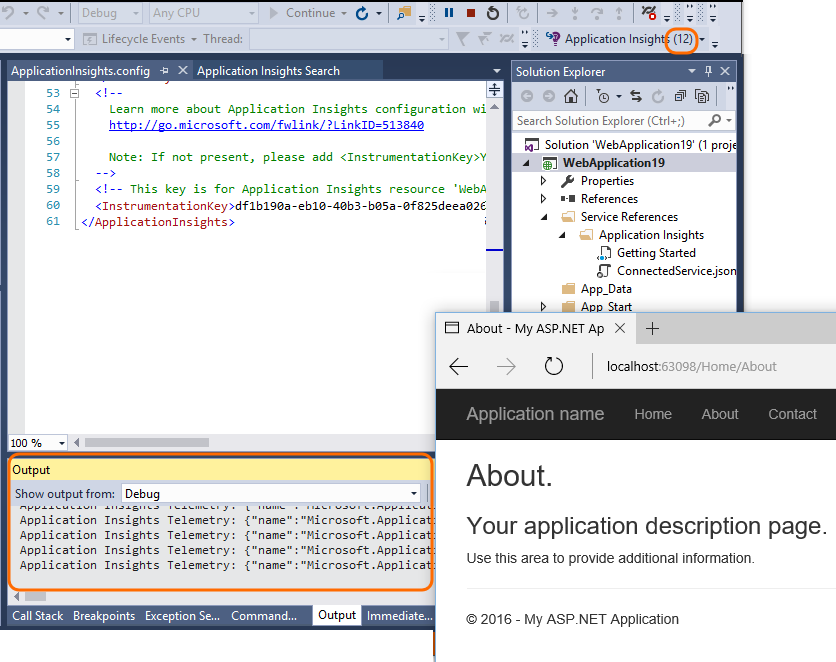
Application Insights ポータルで、[概要>Search] を選択します。 通常、データは最初にここに表示されます。
[最新の情報に更新] を選択します。 ペインは定期的に更新されますが、手動で行うこともできます。 更新間隔は、より大きな時間範囲では長くなります。
接続文字列が一致することを確認します。 Application Insights ポータルのアプリの [メイン] ウィンドウの [Essentials] ドロップダウン リストで、[接続文字列] を確認します。 次に、Visual Studio のプロジェクトで 、ApplicationInsights.config を開き、 要素を
<ConnectionString>見つけます。 2 つの文字列が等しいかどうかを確認します。 文字列が一致しない場合は、次のいずれかのアクションを実行します。環境 アクション Azure portal をSearchして [Application Insights] を選択し、適切な文字列を含むアプリ リソースを探します。 Visual Studio Visual Studio ソリューション エクスプローラーで、プロジェクトを右クリックし、[Application Insights> Configure] を選択します。 アプリをリセットして、テレメトリを正しいリソースに送信します。 一致する文字列が見つからない場合は、ポータルへのサインインに使用しているのと同じサインイン資格情報を Visual Studio で使用していることを確認チェック。
Azure portalで、Service Health を検索して選択します。 マップにアラートの兆候がある場合は、正常性に戻るまで待ちます。 次に、Application Insights アプリケーション ウィンドウを閉じてもう一度開きます。
インスタンスまたは
TelemetryContextで接続文字列を変更する可能性があるサーバー側 SDK のTelemetryClientコードを記述しましたか? または、 フィルターまたはサンプリング構成 を記述しました。フィルター処理が多すぎる可能性があります。ApplicationInsights.configを編集した場合は、TelemetryInitializers> 要素と <TelemetryProcessors> 要素の<構成を慎重にチェックします。 型またはパラメーターの名前が正しくないと、SDK からデータが送信されない可能性があります。
ページ ビュー、ブラウザー、使用状況に関するデータなし
シナリオ例:
サーバーの応答時間とサーバー要求グラフにデータが表示されますが、ページ ビューの読み込み時間、またはブラウザーまたは使用状況ウィンドウにデータが表示されない
データは、Web ページ内のスクリプトから取得されます。
- 既存の Web プロジェクトに Application Insights を追加した場合 は、手動でスクリプトを追加する必要があります。
- インターネット エクスプローラーが互換モードでサイトを表示していないことを確認します。
- ブラウザーのデバッグ機能 (一部のブラウザーでは F12、次に [ネットワーク] を選択) を使用して、データが に
dc.services.visualstudio.com送信されていることを確認します。
依存関係データまたは例外データなし
依存関係テレメトリと例外テレメトリに関するページを参照してください。
パフォーマンス データなし
CPU や I/O レートなどのパフォーマンス データは、[設定サーバー]> の下の次の環境で使用できます。
- Java Web サービス
- Windows デスクトップ アプリ
- IIS Web アプリとサービス (Application Insights エージェントをインストールする場合)
- Azure クラウド サービス
アプリをサーバーに発行した後、(サーバー) データがありません
- すべての DLL を と共
Microsoft.Diagnostics.Instrumentation.Extensions.Intercept.dllにMicrosoft.ApplicationInsightsサーバーにコピーしたことを確認します。 - ファイアウォールで、 一部の TCP ポートを開く必要がある場合があります。
- プロキシを使用して企業ネットワークから送信する必要がある場合は、web.configで defaultProxy> 要素を設定<します。
Application Insights が有効になっている場合のパフォーマンスへの影響
アプリケーションで Application Insights SDK を有効にすると、CPU 使用率の高い、メモリ リーク、スレッド リーク、TCP ポートの枯渇など、パフォーマンスの問題が発生することがあります。 これらの問題は、一般的に、オブジェクトがリークしている Microsoft.ApplicationInsights.Extensibility.TelemetryConfiguration アプリケーションから発生します。 リークされた各インスタンスは、2 つの追加スレッドを作成します。これにより、プロセスのスレッド数が時間の経過と同時に継続的に増加します。 スレッドの数が増えている場合は、TelemetryConfiguration オブジェクトのリークをチェックすることが重要です。
TelemetryConfiguration リークの一般的な原因
オブジェクトがリーク TelemetryConfiguration する主な原因は 2 つあります。
コードでの明示的な作成: コード内にオブジェクトを作成
TelemetryConfigurationする場合は、Web 要求ごとに誤って作成されないようにします。 代わりに、共有グローバル インスタンスを使用します。 .NET Frameworkアプリケーションの場合は、 を使用してグローバル インスタンスにTelemetryConfiguration.Activeアクセスします。 .NET Core アプリケーションの場合は、 を使用TelemetryConfiguration.CreateDefault()して既定の構成を取得します。不適切なサービス プロバイダーの使用: .NET Core アプリケーションでは、 内で
ConfigureServicesを呼び出services.BuildServiceProvider()さないようにします。 BuildServiceProvider メソッドは、構成を初期化して読み取る新しいサービス プロバイダーを作成し、そのたびに新しいTelemetryConfigurationオブジェクトを作成します。 このようなパターンはリークにつながる可能性があり、このコーディングプラクティスに対する Visual Studio の警告 に示されているように、推奨されません。
以前はデータを表示していたが、停止している
データ ポイントの毎月のクォータに達しましたか? [設定のクォータと価格]> を開いて確認します。その場合は、プランをアップグレードするか、より多くの容量を支払うことができます。 価格スキームを参照してください。
期待しているすべてのデータが表示されない
アプリケーションからかなりのデータが送信され、Application Insights SDK for ASP.NET バージョン 2.0.0-beta3 以降を使用している場合、 アダプティブ サンプリング 機能が動作し、テレメトリの割合のみが送信される可能性があります。
無効にすることはできますが、お勧めしません。 サンプリングは、診断目的で関連するテレメトリが正しく送信されるように設計されています。
クライアント IP アドレスは 0.0.0.0 です
2018 年 2 月 5 日に、クライアント IP アドレスのログを削除したことを発表しました。 この推奨事項は位置情報には影響しません。
注:
IP アドレスの最初の 3 オクテットが必要な場合は、 テレメトリ初期化子 を使用してカスタム属性を追加できます。 この問題は、2018 年 2 月 5 日より前に収集されたデータには影響しません。
ユーザー テレメトリの地理的データが間違っている
市区町村と国/地域のディメンションは IP アドレスから派生しており、常に正確とは限りません。 これらの IP アドレスは、最初に場所に対して処理され、保存される 0.0.0.0 に変更されます。
Azure Cloud Services での実行中の例外 "メソッドが見つかりません"
.NET 長期サポート (LTS) 用にビルドしましたか? 以前のバージョンは、Azure Cloud Services ロールでは自動的にサポートされていません。 アプリを実行する前に、各ロールに LTS をインストールします。
ログのトラブルシューティング
フレームワークのトラブルシューティング ログをキャプチャするには、次の手順に従います。
.NET Framework
注:
バージョン 2.14 以降では、 Microsoft.AspNet.ApplicationInsights.HostingStartup パッケージは必要なくなりました。 SDK ログが Microsoft.ApplicationInsights パッケージで収集されるようになりました。 他のパッケージは必要ありません。
ApplicationInsights.config ファイルを変更して、次の XML コードを含めます。
<TelemetryModules> <Add Type="Microsoft.ApplicationInsights.Extensibility.Implementation.Tracing.FileDiagnosticsTelemetryModule, Microsoft.ApplicationInsights"> <Severity>Verbose</Severity> <LogFileName>mylog.txt</LogFileName> <LogFilePath>C:\\SDKLOGS</LogFilePath> </Add> </TelemetryModules>アプリケーションには、構成された場所に対する書き込みアクセス許可が必要です。
SDK がこれらの新しい設定を選択できるように、プロセスを再起動します。
完了したら、これらの変更を元に戻します。
.NET Core
NuGet からパッケージ用の Application Insights SDK NuGet パッケージ ASP.NET Coreインストールします。 インストールするバージョンは、現在インストールされている バージョンの
Microsoft.ApplicationInsightsと一致している必要があります。の最新バージョン
Microsoft.ApplicationInsights.AspNetCoreは 2.14.0 で、バージョン 2.14.0 をMicrosoft.ApplicationInsights参照しています。 このため、インストールする のMicrosoft.ApplicationInsights.AspNetCoreバージョンは 2.14.0 にする必要があります。ConfigureServicesStartup.cs クラスの メソッドを変更します。services.AddSingleton<ITelemetryModule, FileDiagnosticsTelemetryModule>(); services.ConfigureTelemetryModule<FileDiagnosticsTelemetryModule>( (module, options) => { module.LogFilePath = "C:\\SDKLOGS"; module.LogFileName = "mylog.txt"; module.Severity = "Verbose"; } );アプリケーションには、構成された場所に対する書き込みアクセス許可が必要です。
SDK がこれらの新しい設定を選択できるように、プロセスを再起動します。
完了したら、これらの変更を元に戻します。
PerfView を使用してログを収集する
PerfView は、CPU、メモリ、その他の問題を分離するのに役立つ無料のツールです。
Application Insights SDK ログ EventSource には、PerfView によってキャプチャできる自己トラブルシューティング ログがあります。
ログを収集するには、PerfView をダウンロードし、次のコマンドを実行します。
PerfView.exe collect -MaxCollectSec:300 -NoGui /onlyProviders=*Microsoft-ApplicationInsights-Core,*Microsoft-ApplicationInsights-Data,*Microsoft-ApplicationInsights-WindowsServer-TelemetryChannel,*Microsoft-ApplicationInsights-Extensibility-AppMapCorrelation-Dependency,*Microsoft-ApplicationInsights-Extensibility-AppMapCorrelation-Web,*Microsoft-ApplicationInsights-Extensibility-DependencyCollector,*Microsoft-ApplicationInsights-Extensibility-HostingStartup,*Microsoft-ApplicationInsights-Extensibility-PerformanceCollector,*Microsoft-ApplicationInsights-Extensibility-EventCounterCollector,*Microsoft-ApplicationInsights-Extensibility-PerformanceCollector-QuickPulse,*Microsoft-ApplicationInsights-Extensibility-Web,*Microsoft-ApplicationInsights-Extensibility-WindowsServer,*Microsoft-ApplicationInsights-WindowsServer-Core,*Microsoft-ApplicationInsights-LoggerProvider,*Microsoft-ApplicationInsights-Extensibility-EventSourceListener,*Microsoft-ApplicationInsights-AspNetCore,*Redfield-Microsoft-ApplicationInsights-Core,*Redfield-Microsoft-ApplicationInsights-Data,*Redfield-Microsoft-ApplicationInsights-WindowsServer-TelemetryChannel,*Redfield-Microsoft-ApplicationInsights-Extensibility-AppMapCorrelation-Dependency,*Redfield-Microsoft-ApplicationInsights-Extensibility-AppMapCorrelation-Web,*Redfield-Microsoft-ApplicationInsights-Extensibility-DependencyCollector,*Redfield-Microsoft-ApplicationInsights-Extensibility-PerformanceCollector,*Redfield-Microsoft-ApplicationInsights-Extensibility-EventCounterCollector,*Redfield-Microsoft-ApplicationInsights-Extensibility-PerformanceCollector-QuickPulse,*Redfield-Microsoft-ApplicationInsights-Extensibility-Web,*Redfield-Microsoft-ApplicationInsights-Extensibility-WindowsServer,*Redfield-Microsoft-ApplicationInsights-LoggerProvider,*Redfield-Microsoft-ApplicationInsights-Extensibility-EventSourceListener,*Redfield-Microsoft-ApplicationInsights-AspNetCore
これらのパラメーターは、必要に応じて変更できます。
| パラメーター | 説明 |
|---|---|
MaxCollectSec |
PerfView が無期限に実行され、サーバーのパフォーマンスに影響を与えないようにするには、このパラメーターを設定します。 |
OnlyProviders |
このパラメーターを、SDK からのログのみを収集するように設定します。 この一覧は、特定の調査に基づいてカスタマイズできます。 |
NoGui |
GUI なしでログを収集するには、このパラメーターを設定します。 |
詳細については、以下を参照してください:
dotnet-trace を使用してログを収集する
または、クロスプラットフォームの .NET Core ツール dotnet-trace を使用して、トラブルシューティングにさらに役立つログを収集することもできます。 このツールは、Linux ベースの環境に役立つ場合があります。
をインストール dotnet-traceした後、bash で次の dotnet-trace collect コマンドを実行します。
dotnet-trace collect --process-id <PID> --providers Microsoft-ApplicationInsights-Core,Microsoft-ApplicationInsights-Data,Microsoft-ApplicationInsights-WindowsServer-TelemetryChannel,Microsoft-ApplicationInsights-Extensibility-AppMapCorrelation-Dependency,Microsoft-ApplicationInsights-Extensibility-AppMapCorrelation-Web,Microsoft-ApplicationInsights-Extensibility-DependencyCollector,Microsoft-ApplicationInsights-Extensibility-HostingStartup,Microsoft-ApplicationInsights-Extensibility-PerformanceCollector,Microsoft-ApplicationInsights-Extensibility-EventCounterCollector,Microsoft-ApplicationInsights-Extensibility-PerformanceCollector-QuickPulse,Microsoft-ApplicationInsights-Extensibility-Web,Microsoft-ApplicationInsights-Extensibility-WindowsServer,Microsoft-ApplicationInsights-WindowsServer-Core,Microsoft-ApplicationInsights-LoggerProvider,Microsoft-ApplicationInsights-Extensibility-EventSourceListener,Microsoft-ApplicationInsights-AspNetCore,Redfield-Microsoft-ApplicationInsights-Core,Redfield-Microsoft-ApplicationInsights-Data,Redfield-Microsoft-ApplicationInsights-WindowsServer-TelemetryChannel,Redfield-Microsoft-ApplicationInsights-Extensibility-AppMapCorrelation-Dependency,Redfield-Microsoft-ApplicationInsights-Extensibility-AppMapCorrelation-Web,Redfield-Microsoft-ApplicationInsights-Extensibility-DependencyCollector,Redfield-Microsoft-ApplicationInsights-Extensibility-PerformanceCollector,Redfield-Microsoft-ApplicationInsights-Extensibility-EventCounterCollector,Redfield-Microsoft-ApplicationInsights-Extensibility-PerformanceCollector-QuickPulse,Redfield-Microsoft-ApplicationInsights-Extensibility-Web,Redfield-Microsoft-ApplicationInsights-Extensibility-WindowsServer,Redfield-Microsoft-ApplicationInsights-LoggerProvider,Redfield-Microsoft-ApplicationInsights-Extensibility-EventSourceListener,Redfield-Microsoft-ApplicationInsights-AspNetCore
Application Insights を削除する
Visual Studio で Application Insights を削除するには、「Visual Studio で Application Insights を削除する」で説明されている手順に従います。
まだ動作していません
Application Insights の Microsoft Q&A ページを参照してください。
サードパーティの情報に関する免責事項
この資料に記載されているサードパーティ製品は、マイクロソフトと関連のない他社の製品です。 明示的か黙示的かにかかわらず、これらの製品のパフォーマンスや信頼性についてマイクロソフトはいかなる責任も負わないものとします。
お問い合わせはこちらから
質問がある場合やヘルプが必要な場合は、サポート要求を作成するか、Azure コミュニティ サポートにお問い合わせください。 Azure フィードバック コミュニティに製品フィードバックを送信することもできます。
フィードバック
以下は間もなく提供いたします。2024 年を通じて、コンテンツのフィードバック メカニズムとして GitHub の issue を段階的に廃止し、新しいフィードバック システムに置き換えます。 詳細については、「https://aka.ms/ContentUserFeedback」を参照してください。
フィードバックの送信と表示